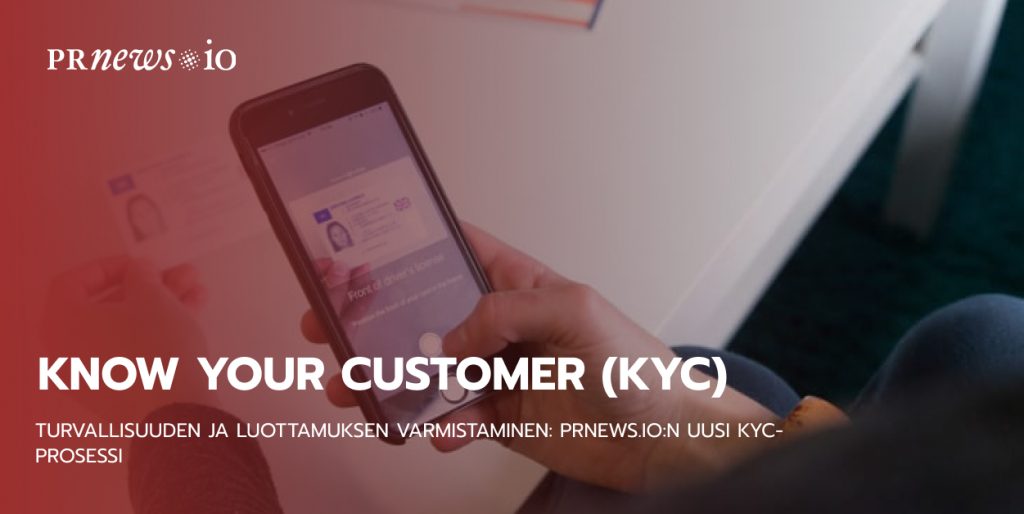Olitpa minkälaisessa liiketoiminnassa tahansa, sen markkinointi on menestyä haluavien ykköstehtävä. Aloittelijat ja isot toimijat tekevät parhaansa opiskellakseen uusimpia markkinointistrategioita. Verkossa pärjääminen on aina oikea askel. Nykyaikainen internet on täynnä erilaisia niche-suuntautuneita verkkosivustoja, jotka esittelevät tuotteita ja palveluita kaikessa loistossaan. SEO-ystävälliseksi ja asiakaslähtöiseksi tekeminen on avain liiketoiminnan suosioon. Se ei kuitenkaan ole koskaan liikaa, kun kyse on liiketoiminnan menestyksestä.
Miten tehdä se näkyväksi ja houkutella ensimmäiset näkymät heti? Nykyteknologiat tarjoavat monia tapoja mainostaa verkossa, ja Google Analyticsin uudelleenmarkkinointi on niistä suosituin. Googlen mainoksia näkee kaikkialla. Ne ovat tarttuvia eivätkä keskeytä haku- tai katseluprosessia, mikä tekee tästä mahdollisuudesta täydellisen kaikenlaisiin kampanjoihin. Se pitää yrityksen tai tuotemerkin päällimmäisenä mielessä ja houkuttelee ostajia palaamaan takaisin hakemaan lisää.
Mitä on Google Remarketing?
Taitavat käyttäjät voivat kuulla tämän lauseen melko usein. Mikä Google Adsissa on niin erityistä, että yritysten omistajat ja startupit valitsevat työkalun? Periaatteessa Google-remarkkinointi on moderni verkkomainonnan muoto. Sen avulla verkkosivustot voivat näyttää kohdennettuja mainoksia niille ihmisille, jotka ovat jo käyneet tietyllä verkkosivulla (-sivuilla). Se on täysin katsojakeskeinen ja helpottaa kaupan, kampanjan tai palvelun mainostamista, sillä voit olla varma, että mainoksesi näkevä henkilö on kiinnostunut käsitellystä aiheesta.
Google Adsin uudelleenmarkkinointi näyttää mainoksesi aiemmille kävijöille. Ihmiset näkisivät bannerisi tai videosi eri tilanteissa, kuten silloin, kun he etsivät verkkotilaa, tarkistavat uutissivustoja tai katsovat uusimpia videoita YouTubesta. Koska katsojat tuntevat brändin tai yrityksen jo ennestään, heistä tulee todennäköisemmin toissijaisia asiakkaita tai he suorittavat muita arvokkaita toimia paikan päällä.
Viisaat verkkosivuston omistajat käyttävät myös Googlen uudelleenmarkkinointia luodakseen johtolankoja nykyisiä tai tulevia projektejaan varten. Google-remarkkinointi, joka tunnetaan myös nimellä uudelleenkohdentaminen, lupaa lisätä näkyvästi konversiolukuja ja ROI:ta (Return on Investment).
Content Marketing Platform
- 100,000+ media publications;
- get backlinks to your product;
- scale work with content distribution.
Miten Google Remarketing toimii?
Tekniikan avulla yrityksen mainonta seuraa siis potentiaalisia asiakkaita heidän liikkuessaan internetissä. Googlen mainokset lisäävät potentiaalisen asiakkaan uudelleenmarkkinointilistalle, kun hän vierailee halutulla verkkosivustolla. Ihmiset näkisivät mainoksesi, kun he kävisivät muilla sivustoilla, jotka käyttävät Google-mainosten uudelleenmarkkinointitunnisteita, ja nämä ovat lähes kaikki suosittuja verkkopaikkoja.
Molemmat ihmiset ovat mainostaneet Googlessa ainakin kerran. Oletko sinä yksi heistä? Tällöin tekniikan käyttäminen olisi superhelppoa. On olemassa pala Googlen uudelleenmarkkinointikoodia (tunnetaan myös nimellä Google ads remarketing tag tai pixel), joka sinun täytyy lisätä verkkosivustolle. Se lisäisi automaattisesti potentiaaliset asiakkaat ja ensikertalaiset uudelleenkohdentamisyleisöön selaimen evästeiden avulla.
Parasta Googlen uudelleenmarkkinoinnissa on se, että se mahdollistaa koodin mukauttamisen eri tuotteille ja sivuille vastaamaan tarkemmin määriteltyjä kategorioita. Se on välttämätöntä verkkokaupassa, jossa on mainostettava useita tuotteita samanaikaisesti. Kuvitellaan, että omistat naisten asusteita myyvän kaupan. Sillä saattaa olla erilaisia mallistoja laukuille, silmälaseille, vöille, kelloille jne. Olisi fiksua luoda ”silmälasien” uudelleenkohdentamisyleisö niiden kävijöiden perusteella, jotka ovat jo käyneet sivuilla, joilla mainostat silmälaseja. Sivuston omistaja voi olla varma siitä, että nämä potentiaaliset asiakkaat ovat silmälasien markkinoilla, mikä antaa sinulle useita mahdollisuuksia kiinnostaa heitä erilaisilla erikoistarjouksilla, alennuksilla ja ilmaisilla palveluilla, kuten toimituksilla.
Johtuen Googlen suosituksista, ensimmäiset uudelleenmarkkinointikampanjat kohdistuvat usein kaikkiin käyttäjiin, jotka ovat koskaan katsoneet kotisivujasi. On hyvä opiskella kuulumisia ja kokeilla itseään mainonnassa. Hinta riippuu kuitenkin siitä, kuinka monta ihmistä kampanjaan otetaan mukaan. Siksi useimmat ihmiset käyttävät mieluummin mainoksia per klikkaus.
Googlen uudelleenmarkkinoinnin aloittaminen
Kaikki alkaa Google Ads -tilin luomisesta. Voit ohittaa sen, jos olet jo käyttänyt Google AdWordsia – Googlen uudelleenmarkkinoinnin vanhempaa versiota. Kun olet suorittanut kirjautumisprosessin, Google antaa sinulle henkilökohtaisen tunnisteen, jonka voit lisätä sivuston sivuille. Se kerää kävijätietoja täydellistä mainontaa varten.
Tiedätkö jo uudelleenmarkkinointiyleisösi? Googlen uudelleenmarkkinointitunnisteen avulla voidaan tarkastella tietoja kävijän tietystä toiminnasta, jotta voidaan kohdentaa eri yleisöille, kuten etsiä tiettyjä kohteita tai tehdä listalle kirjautuminen. Tulosten avulla voidaan yksinkertaisesti luoda listoja tiettyjä kampanjoita varten.
Mitkä ovat Googlen kautta tapahtuvan uudelleenmarkkinoinnin edut?
Lähes 97 % verkkosivustolla ensimmäistä kertaa vierailevista verkkokäyttäjistä jättää sivut tekemättä ostosta. Suurin syy tällaiseen surulliseen tilanteeseen on se, että he eivät vain tunne palveluitasi. Googlen tarjoama dynaaminen uudelleenmarkkinointi tekee brändistä tunnetumman. Se muistuttaa potentiaalisia asiakkaita yrityksesi olemassaolosta ja tuo aiemmat kävijät takaisin.
Vaihtoehto tekee mainostamisesta yksinkertaista ja kaikkien saatavilla olevaa. Se on kustannustehokas, sillä voit mukauttaa asetuksia ja valita ihmiset, jotka näkevät uudelleenmuokattuja mainoksiasi, eri ominaisuuksien mukaan tai priorisoida uudet ja palaavat asiakkaat.
Google-mainosvalmiiksi tekemisen tärkeimpiä etuja ovat muun muassa seuraavat.
- Mahdollisuus muokata uudelleenmarkkinointikampanja katsojien kiinnostuksen kohteiden mukaan.
- Mainosten sijoittaminen aiheeseen liittyville sivustoille, joilla on sama tai samankaltainen aihe.
- Käytetään demografisia tietoja parempien tulosten saavuttamiseksi. Voidaan mainostaa kokonaisten maiden, tiettyjen alueiden, kielten ja Google-hauissa käytettyjen paikkojen nimien perusteella.
- Työskentely eri laitteiden ja mobiilisovellusten kanssa.
- 2 miljoonaa verkkosivustoa sallii Googlen mainokset sisällölleen.
- Sallivat pysyä yhteydessä kohdeyleisöön ja tekevät brändistä helposti muistettavan.
- Google-mainokset ovat kenen tahansa saatavilla, eivätkä ne vaadi mitään erityisiä taitoja.
- Luetteloiden luominen ilman muutoksia olemassa olevaan Analytics-snippetiin on myös aikaa säästävää.
Personoidumpien mainosten näyttäminen on aina hyvä liike yrityksen tai kaupan suosion kannalta. Se lisää luottamusta ja helpottaa remarketing-kampanjoiden yhdistämistä muihin kohdentamismenetelmiin.
Miten remarketing-tunniste asennetaan verkkosivuille?
Markkinointi on erittäin hyödyllinen työkalu nykyaikaisessa digitaalisessa markkinoinnissa asiakkaiden houkuttelemiseksi tietyillä markkinarakoilla. Google Adsin uudelleenmarkkinoinnin tai Facebookin uudelleenkohdentamisen avulla mainostajat voivat kerätä tietoja verkkosivun kävijöistä sivulla lanseeratun erityisen tagin avulla. Päätavoitteena on luoda suora viestintä verkkosivun kävijöiden kanssa näiden mainosten avulla.
Remarkkinointi on nykyaikaisen markkinoinnin must-have
Kustantajat pyytävät usein meiltä apua asiakkaidensa uudelleenmarkkinointitunnisteen asentamisessa omille verkkosivuilleen. Se herättää monia kysymyksiä: miten se tehdään oikein eikä siitä aiheudu haittaa verkkosivustolle ja miten varmistetaan, että kerätyt tiedot ovat oikeita. Olemme laatineet pienen oppaan, josta on hyötyä paitsi sivustojen omistajille myös markkinoinnin aloittelijoille.
Mitä tarvitset asennettavaksi:
1. Uudelleenmarkkinointitunnisteen koodi asiakkaalta
Käytämme esimerkkinä Google Adsin tagia, mutta voi olla mitä tahansa muita uudelleenmarkkinointitageja. Todennäköisesti tagin antaa asiakas itse. Lue seuraavalla kerralla lisää siitä, mistä ja miten tagin voi tehdä.
2. Google Tag Manager (Tag Manager)
On olemassa erityinen työkalu Google Tag Manager, joka tekee tunnisteiden asennuksesta ja konfiguroinnista helpompaa. Työskentely tämän työkalun kanssa saattaa vaikuttaa ensi näkemältä monimutkaiselta, mutta ohjeemme helpottavat sinua sen kanssa.
3. Pääsy sivustosi koodiin tai tekninen apu
Tarvitset pääsyn sivuston koodiin tai kertaluonteista teknistä apua Google Tag Managerin asentamiseen.
Jos et voi käyttää Tag Manageria verkkosivustollasi, voit pärjätä ilman sitä. Vain yksi ehto on täytettävä: varmista, että sivustosi moottori sallii javascript-koodien asentamisen sivuston yksittäisille sivuille, esimerkiksi artikkelin runkoon.
Vaihe 1. Kirjautuminen Google Tag Manageriin
Jos Tag Manager on jo asennettu, ohita nämä vaiheet ja siirry vaiheeseen 3.
1.1 Rekisteröinti tai valtuutus
- Mene ”Tag Manager.” .
- Jos sinulla ei ole Google-tiliä (Gmail), klikkaa ”Rekisteröidy”-painiketta ja luo sitten tili.
- Jos sinulla on jo tili, klikkaa oikeassa yläkulmassa olevaa ”Kirjaudu tilille” -linkkiä ja kirjaudu sisään.
1.2 Luo tilisi
- Klikkaa painiketta ”Luo tili”.
- Määritä tilin nimi (suosittelemme käyttämään yrityksesi nimeä) ja maa.
- Anna säiliön nimi (suosittelemme käyttämään sivustosi osoitetta).
- Valitse, missä säiliötä käytetään. Meidän tapauksessamme ”verkkosivusto.”
- Klikkaa painiketta ”Create” ja hyväksy ”Terms of Use Agreement.”
Kirjoittautumisen jälkeen seuraavassa näytössä näet sivustosi Tag Manager -koodin. Sitä me tarvitsemme.
Vaihe 2. Asenna ja määritä Tag Manager sivustollesi
Kaikkakin kaikki muut koodit, kuten Google Analytics tai Yandex Metrics, on asennettu ilman tag manageria, voit turvallisesti käyttää työkalua vain asiakkaan uudelleenmarkkinoinnin tagien sijoittamiseen. Se ei vaikuta muihin tunnisteisiin.
Jos sinulla on jo Tag Manager asennettuna sivustolle, siirry vaiheeseen 3.
2.1 Asenna Tag Manager -koodi sivustolle
Kopioi ja asenna 2 pätkää tag manager -koodia sivustosi malliin noudattamalla näytön ohjeita.
Jos et ole web-teknologioiden asiantuntija, suosittelemme ottamaan yhteyttä verkkosivuston kehittäjään tai etsimään freelance-verkkomestarin. Tämä on yksinkertainen työ, joka vie noin 20 minuuttia.
Joissain yleisissä sisällönhallintajärjestelmissä (CMS) on jo erityisiä laajennuksia Tag Managerin asentamista varten. Yritä löytää ne näiden CMS:ien kaupoista tai Googlesta kysymällä ”CMS:n nimi + Tag Manager.”
Huomautus: Periaatteessa koodin ensimmäinen osa riittää Tag Managerin toimimiseen nykyaikaisissa selaimissa, joten helpoin vaihtoehto on asentaa vain se.
Vinkki: Jos olet sulkenut Tag Managerin pätkäkoodiikkunan, löydät sen kohdasta ”Hallinta > Container Block > Asenna Google Tag Manager.”
Vaihe 3: Tag Managerin määrittäminen
Kerätäksesi oikeaa dataa tulevaa uudelleenkohdistamista ja uudelleenmarkkinointia varten, sinun tulisi sijoittaa uudelleenmarkkinointitunniste jokaiselle asiakkaalle VAIN hänen artikkelinsa sivulle. Näin luot yleisön kyseisen artikkelin lukijoista. Siksi suosittelemme Tag Managerin käyttöä. Tämä työkalu tarjoaa tarvittavat toiminnot ja samalla voit välttää sekaannuksen työskentelyssä suuren määrän asiakkaiden/tunnisteiden kanssa.
3.1 Lisää uudelleenmarkkinointitunniste
- Klikkaa ”Työtila”-välilehden ”Selaa”-valikossa ”Lisää uusi tagi”-linkkiä.
- tai klikkaa saman välilehden ”Tunnisteet”-valikossa ”Luo”-painiketta. Tai klikkaa ”Luo”-painiketta.
3.2 Määritä tagin nimi
Suosittelemme käyttämään samaa tagin nimeämistapaa, jotta et mene jatkossa sekaisin.
3.3 Valitse tunnisteen kokoonpano
- Klikkaa ”Tag Configuration” avataksesi valintaikkunan.
- Valitse ”Custom HTML” -tyyppi. Meidän tapauksessamme käytämme sitä, jotta menetelmä olisi monipuolinen riippumatta siitä, millainen uudelleenmarkkinointitunniste sinulla on.
3.4 Uudelleenmarkkinointikoodin lisääminen
3.5 Lisää triggeri
Tehdäksesi tämän, selaa tagin lisäysikkunaa alaspäin ja klikkaa ”Triggerit”-lohkoa – triggerien lisäysikkuna avautuu.
3.6 Uuden laukaisimen luominen ja määrittäminen
- Klikkaa oikeassa yläkulmassa olevaa ”+”-kuvaketta.
- Määritä laukaisimen nimi. Suosittelemme nimeämään laukaisimet asiakkaan nimen + artikkelin nimen + päivämäärän mukaan.
- Määritä laukaisuasetus. Napsauta tätä varten ”Trigger Setup” -lohkoa ja valitse avautuvassa ikkunassa ”Page View” -liipaisintyyppi.
- Muokkaa laukaisijaa. Valitse aktivointiehtoihin ”Some page views”. Valitse lohkossa ”Aktivoi laukaisin, kun tapahtumia tapahtuu …”:
- Ensimmäisessä pudotusvalikossa – ”Sivun URL-osoite.”
- Toisen listan – jätä muuttumattomaksi ”contains.”
- Kolmannessa listassa ilmoitetaan asiakkaan julkaisusivun osoite ilman sivuston verkkotunnuksen määrittelyä.
- Tallenna laukaisin ja tallenna tagi klikkaamalla oikeassa yläkulmassa olevaa ”Save”-painiketta.
Vaihe 4. Tarkista työ ja julkaise uudelleenmarkkinointitunniste
Jos olet tehnyt kaiken oikein edellisissä vaiheissa, voit tarkistaa ja julkaista asiakkaalle määrittämäsi uudelleenmarkkinointitunnisteen.
4.1 Työn tarkistaminen
- Mene testitilaan. Napsauta ”Esikatselu”-painiketta ja odota, että ikkuna, jossa on ilmoitus esikatselutilan toiminnasta, latautuu.
- Avataan sivusto samassa selaimessa erillisessä välilehdessä halutun materiaalin sivulle. Jos kaikki on tehty, näemme sivun alareunassa Tag Managerin esikatseluikkunan. Siinä pitäisi näkyä juuri luotu ja konfiguroitu tagi. Sitä klikkaamalla voit tarkistaa, mikä tarkalleen ottaen käynnisti tagin ja millä triggerillä.
- Mene sivuston muille sivuille ja varmista, että remarketing-tunniste ei toimi niillä. Esikatselutyökalussa se on luettelossa ”ei käynnissä olevat tagit” .
Tässä vaiheessa tarkastuksen voidaan katsoa olevan valmis.
4.2 Julkaise tagi
- Palaa välilehdelle, jossa on taginhallinta.
- Poistu esikatselutilasta.
- Posta tagi.
- Annetaan kuvaus versiosta. Suosittelemme lisäämään lyhyen selityksen kaikille muutoksille tageissa ja laukaisimissa. Tämä voi suojata sinua tulevilta sekaannuksilta, kun julkaiset sen.
- Julkaise muutokset. Jos kaikki on tehty oikein, siirrytään sivulle, jossa on vahvistus muutoksista ja versiotiedot.
Online Publicity Workbook
- 100+ content ideas for your B2B startup;
- ideal for do-it-yourself publicity plans;
- schedule your PR campaign in advance.
Loppuajatus
Oikein mainos on se, joka näytetään oikealle yleisölle. Googlen display-verkko tavoittaa 92 % internetin käyttäjistä maailmanlaajuisesti. Sen avulla voidaan kerätä käyttäjätietoja ja luoda räätälöitävissä olevia mainoksia, jotka esitellään niille, jotka ovat jo kiinnostuneita mainostettavista tuotteista ja palveluista. Yksinkertainen käyttöliittymä ja joustavat asetukset tekevät verkkopromootiosta nopean ja yksinkertaisen prosessin kenelle tahansa, ja kohteiden räätälöinti tekee siitä myös kustannustehokasta. Miksi ajattelisit menetettyjä rahoja ihmisten kanssa, jotka eivät tarvitse tavaroitasi, kun on mahdollisuus paikantaa kohdeyleisö on työskennellä heidän kanssaan suoraan?